Instal Nagios Core di OpenSUSE 15.3 Linux

- 1867
- 566
- Dominick Barton
Nagios adalah alat pemantauan sumber terbuka, terkemuka di industri, dan tingkat perusahaan yang dapat Anda gunakan untuk mengawasi sebagian besar jika tidak semua aspek infrastruktur TI Anda termasuk jaringan, host (dan sumber dayanya), layanan, serta aplikasi.
Ini adalah sistem yang kuat dan penuh fitur yang membantu personel teknis dalam suatu organisasi untuk dengan cepat mengidentifikasi dan menyelesaikan masalah infrastruktur TI sebelum mempengaruhi proses bisnis yang kritis.
Beberapa fitur utamanya adalah arsitektur yang dapat diperpanjang-dapat diperpanjang menggunakan add-ons yang ditawarkan atau dibuat oleh komunitas (dimungkinkan oleh ketersediaan API yang kuat), mesin peringatan untuk pelaporan masalah, dan pelaporan lanjutan (yang menyediakan catatan peringatan, pemberitahuan , pemadaman, dan respons waspada).
Nagios Juga menawarkan penangan acara yang memungkinkan restart otomatis dari aplikasi dan layanan yang gagal, ini mendukung ribuan plugin dan mendukung akses multi-pengguna ke antarmuka web yang sederhana dan mudah digunakan sehingga memungkinkan berbagai pemangku kepentingan untuk memantau status infrastruktur TI, dan lebih banyak lagi.
Dalam panduan ini, kami akan memandu Anda melalui langkah -langkah untuk menginstal Inti Nagios pada OpenSUSE 15.3. Untuk panduan ini, kami akan menginstal Nagios Core 4.4.7 (Versi terbaru pada saat penulisan) dan Plugin Nagios 2.3.3.
Menginstal Nagios Core di OpenSUSE
1. Untuk panduan ini, kami menganggap itu Selinux dinonaktifkan atau dalam mode permisif. Secara default, Selinux dinonaktifkan di OpenSUSE di file /etc/selinux/config Dan Anda dapat mengonfirmasi ini dengan menjalankan perintah berikut:
$ ls -la/etc/selinux/config $ cat/etc/selinux/config
 Periksa Selinux di OpenSUSE
Periksa Selinux di OpenSUSE 2. Selanjutnya, mulailah dengan menginstal paket yang diperlukan yang mencakup pustaka pengembangan C/C ++, OpenSSL Library, perangkat lunak server web lebih disukai Apache2 (Menurut dokumentasi resmi), dan PHP, sebagai berikut:
$ sudo zypper instalasi -t pola devel_c_c ++ $ sudo zypper install libopenssl-devel perl WGet unzip apache2 apache2-utils php7 apache2-mod_php7 gd-devel-devel-devel-devel
3. Selanjutnya, mulailah Apache2 Layanan, dan periksa apakah sudah berjalan dan berjalan:
$ sudo Systemctl Enable - -NOW APACHE2.Layanan $ Sudo Systemctl Status Apache2.melayani
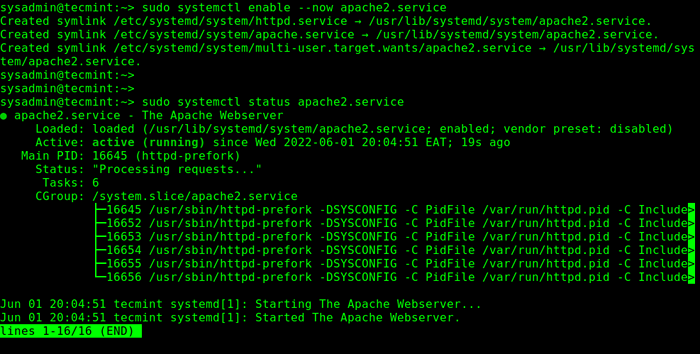 Periksa Apache di OpenSUSE
Periksa Apache di OpenSUSE 4. Selanjutnya, unduh paket sumber inti Nagios menggunakan perintah wget dan ekstrak file arsip, sebagaimana:
$ wget -o nagioscore.ter.GZ https: // github.com/nagiosenterprises/nagioscore/arsip/nagios-4.4.7.ter.GZ $ TAR XZF Nagioscore.ter.GZ
5. Sekarang pindah ke direktori yang diekstraksi, dan konfigurasikan proses pembuatan sebagai berikut:
$ CD Nagioscore-Nagios-4.4.7 $ sudo ./configure --with-httpd-conf =/etc/apache2/vhosts.D
Jika semuanya baik -baik saja, Anda akan melihat ringkasan konfigurasi seperti yang ditunjukkan pada tangkapan layar berikut.
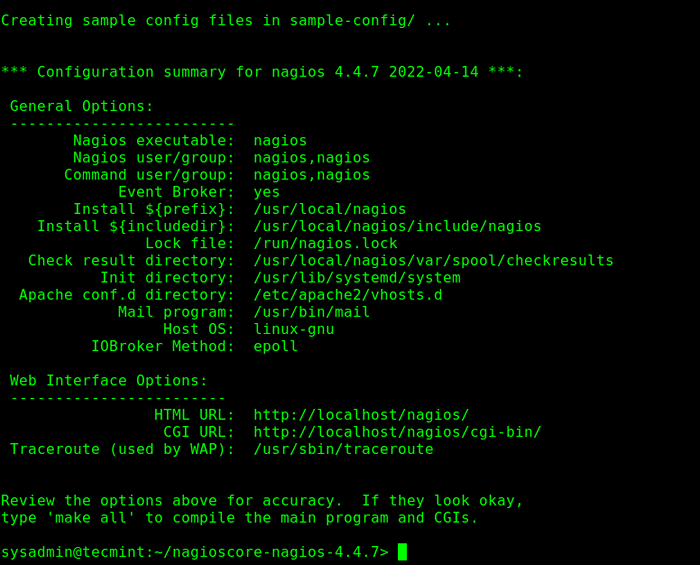 Konfigurasikan inti nagios di opensuse
Konfigurasikan inti nagios di opensuse 6. Selanjutnya, jalankan perintah berikut untuk mengkompilasi program utama dan CGIS:
$ sudo membuat semua
7. Pada titik ini, Anda perlu membuat Nagios pengguna Dan kelompok. Selain itu, tambahkan Apache Pengguna ke grup Nagios seperti yang ditunjukkan:
$ sudo membuat install -grup -users $ sudo/usr/sbin/usermod -a -g nagios wwwrun
8. Sekarang jalankan perintah berikut untuk menginstal program utama, CGIS, serta file HTML:
$ sudo membuat instal
9. Setelah instalasi selesai/berhasil, instal file unit layanan dan aktifkan untuk memulai pada waktu startup sistem:
$ sudo membuat install-daemoninit
10. Selanjutnya, instal dan konfigurasikan file perintah eksternal.
$ sudo membuat install-commandmode
11. Untuk Nagios Untuk memulai, itu membutuhkan beberapa konfigurasi sampel dan juga, instal Apache file konfigurasi dan mengaktifkan modul yang diperlukan seperti yang ditunjukkan:
$ sudo membuat install-config $ sudo membuat install-webconf $ sudo/usr/sbin/a2enmod menulis ulang $ sudo/usr/sbin/a2enmod cgi $ sudo/usr/sbin/a2enmod versi $ sudo/usr/sbin/a2enmod php7
12. Selanjutnya, atur a Nagios Akun Pengguna Administratif untuk Dasar Http otentikasi untuk dapat masuk ke antarmuka web nagios, dengan menjalankan perintah berikut yang akan membuat pengguna yang dipanggil Nagiosadmin. Anda akan diminta untuk mengatur kata sandi untuk akun pengguna (pastikan itu adalah kata sandi yang aman).
$ sudo htpasswd2 -c/usr/local/nagios/etc/htpasswd.Pengguna nagiosadmin
Memasang plugin Nagios di OpenSUSE
13. Plugin Nagios menawarkan fungsionalitas yang diperlukan untuk memantau hampir semua hal dalam infrastruktur TI Anda-mereka memungkinkan Nagios bekerja dengan benar. Di bagian ini, kami akan menunjukkan cara mengunduh dan menginstal plugin Nagios dari paket sumber. Tapi, pertama, pasang paket prasyarat:
$ sudo zypper instal autoconf gcc glibc libgcrypt-devel membuat libopenssl-devel wget getText getText-runtime automake net-snmp perl-net-snmp
14. Kemudian unduh paket sumber plugin Nagios dan ekstrak file arsip menggunakan perintah berikut:
$ cd $ wget ---no-check-certificate -o nagios-plugins.ter.GZ https: // github.com/nagios-plugins/nagios-plugins/arsip/rilis-2.3.3.ter.gz $ tar zxf nagios-plugins.ter.GZ
15. Selanjutnya, pindah ke direktori yang diekstraksi, konfigurasikan sumber, dan kompilasi dan instal plugin seperti ini:
$ cd nagios-plugins-release-2.3.3/ $ sudo ./Tools/Setup $ sudo ./Konfigurasikan $ sudo buat $ sudo buat instal
16. Sekarang Anda akan mengakses dan menguji Nagios Antarmuka web Tapi sebelum itu, mulailah dan aktifkan layanan Nagios dan periksa statusnya untuk mengonfirmasi bahwa itu sudah berjalan dan berjalan, sebagai berikut:
$ sudo systemctl start nagios.Layanan $ SUDO SYSTEMCTL Status Nagios.melayani
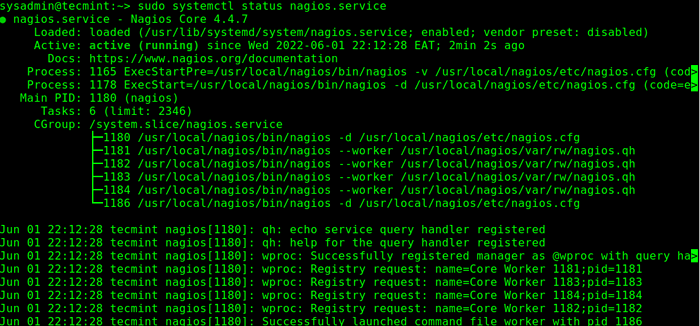 Periksa Nagios di OpenSUSE
Periksa Nagios di OpenSUSE Juga, restart Apache2 Layanan untuk menerapkan perubahan terbaru pada konfigurasinya seperti ini:
$ sudo Systemctl restart apach2.melayani
17. Selain itu, Firewalld Layanan Firewall diaktifkan di OEPNSUSE 15.3 Secara default, Anda perlu membuka port 80 Dan 443 Dalam konfigurasinya untuk memungkinkan lalu lintas HTTP dan HTTPS ke server web Apache, seperti yang ditunjukkan:
$ sudo firewall-cmd --zone = public --add-port = 80/tcp --permanent $ sudo firewall-cmd --zone = public --add-port = 443/tcp --permanent $ sudo firewall-cmd- -Reload
Mengakses Antarmuka Web Nagios dari Browser
18. Sekarang semuanya sudah diatur! Buka browser web Anda dan gunakan alamat IP server Anda untuk mengakses Nagios antarmuka web seperti yang ditunjukkan pada tangkapan layar berikut.
http: // server_ip/nagios
Tunggu kotak dialog login HTTP Basic Authentication untuk muncul. Kemudian masukkan nama pengguna Administrator Nagios i.e Nagiosadmin dan kata sandi yang Anda atur untuk pengguna seperti yang dijelaskan sebelumnya. Kemudian klik Masuk.
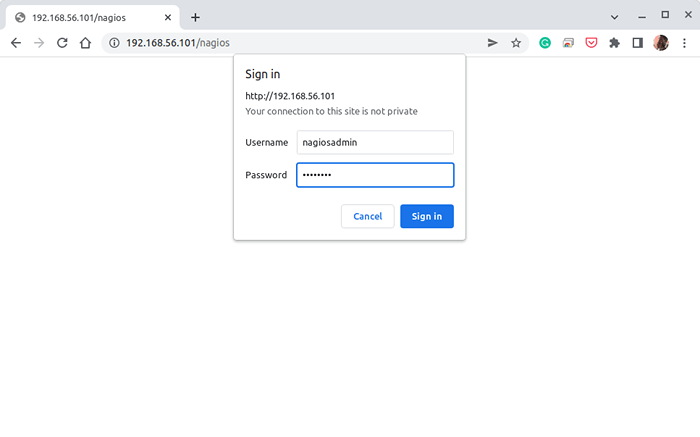 Login Admin Nagios
Login Admin Nagios 19. Setelah login yang berhasil, Anda akan mendapatkan akses ke Nagios antarmuka web seperti yang ditunjukkan pada tangkapan layar berikut.
 Dasbor Admin Nagios
Dasbor Admin Nagios Hanya itu yang kami miliki untuk Anda menginstal Nagios di dalam OpenSUSE 15.3. Formulir umpan balik ada di bawah, seperti biasa, gunakan untuk menghubungi kami untuk komentar atau pertanyaan apa pun.
Untuk mulai memantau host/server Linux dan Windows, lihat panduan ini:
- Cara menambahkan host linux ke server pemantauan nagios
- Cara menambahkan host windows ke server pemantauan nagios
- « Cara menginstal almalinux 9 langkah demi langkah
- Cara mengaktifkan opsi versi 64-bit di VirtualBox »

